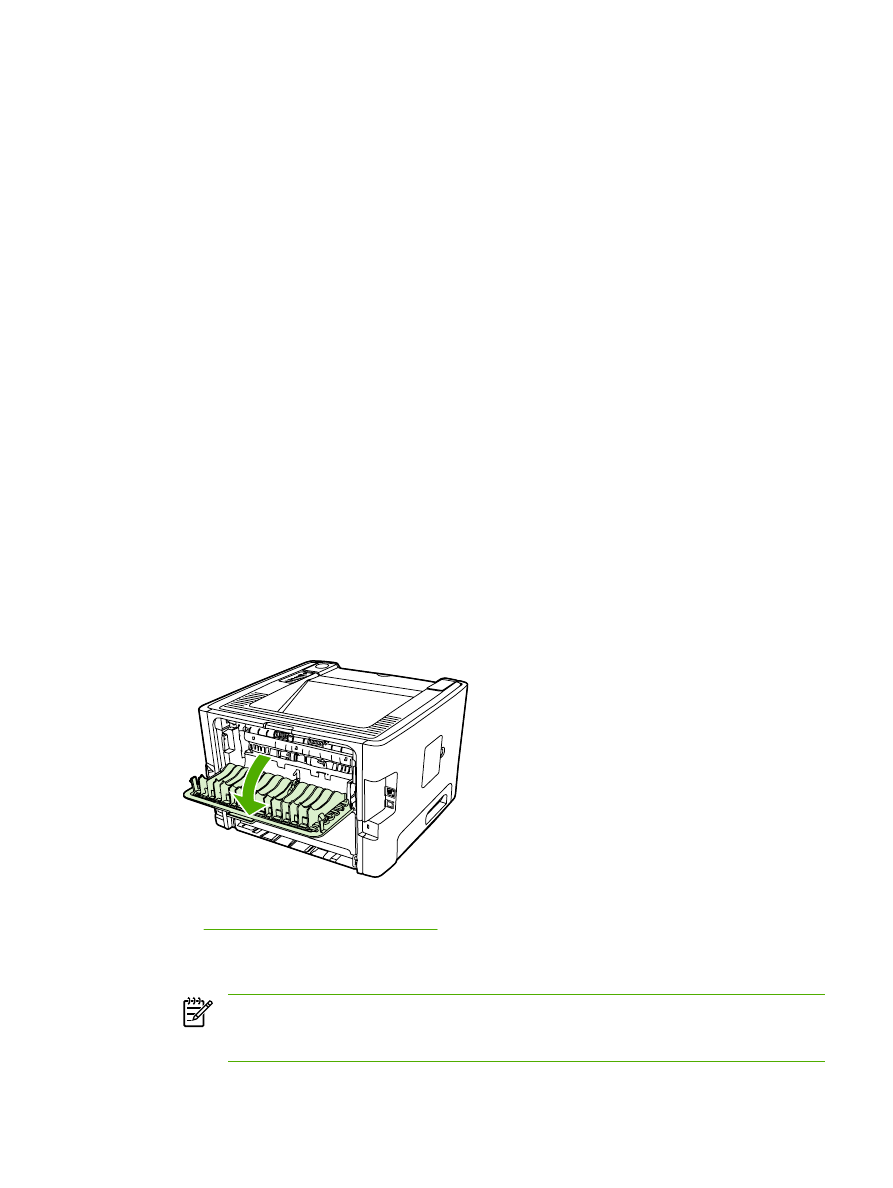
การพิมพสองดานดวยตนเองโดยใชทางผานกระดาษในแนวตรง
สวนตอไปนี้จะแสดงคำแนะนำสำหรับระบบปฏิบัติการตางๆ
Windows
1.
เปดฝาทางผานกระดาษในแนวตรง
2.
เปดคุณสมบัติเครื่องพิมพ (หรือกำหนดลักษณะการพิมพใน Windows 2000 และ XP) หากตองการทราบขั้นตอน ให
ดูที่
กำหนดคาไดรเวอรเครื่องพิมพ Windows
3.
บนแท็บ งานพิมพที่ออกมา ใหเลือกกลองกาเครื่องหมาย Correct Order for Straight Paper Path (แกไขลำดับ
สำหรับทางผานกระดาษในแนวตรง)
หมายเหตุ
คุณสมบัติเครื่องพิมพบางอยางจะไมสามารถใชงานไดจากไดรเวอรบางตัวหรือระบบปฏิบัติการ
บางระบบ หากตองการขอมูลเกี่ยวกับคุณสมบัติที่ใชงานไดของไดรเวอรนั้น ดูความชวยเหลือแบบออนไลนของ
คุณสมบัติเครื่องพิมพ (ไดรเวอร)
THWW
พิมพลงบนทั้งสองดานของกระดาษ (การพิมพสองดาน)
35
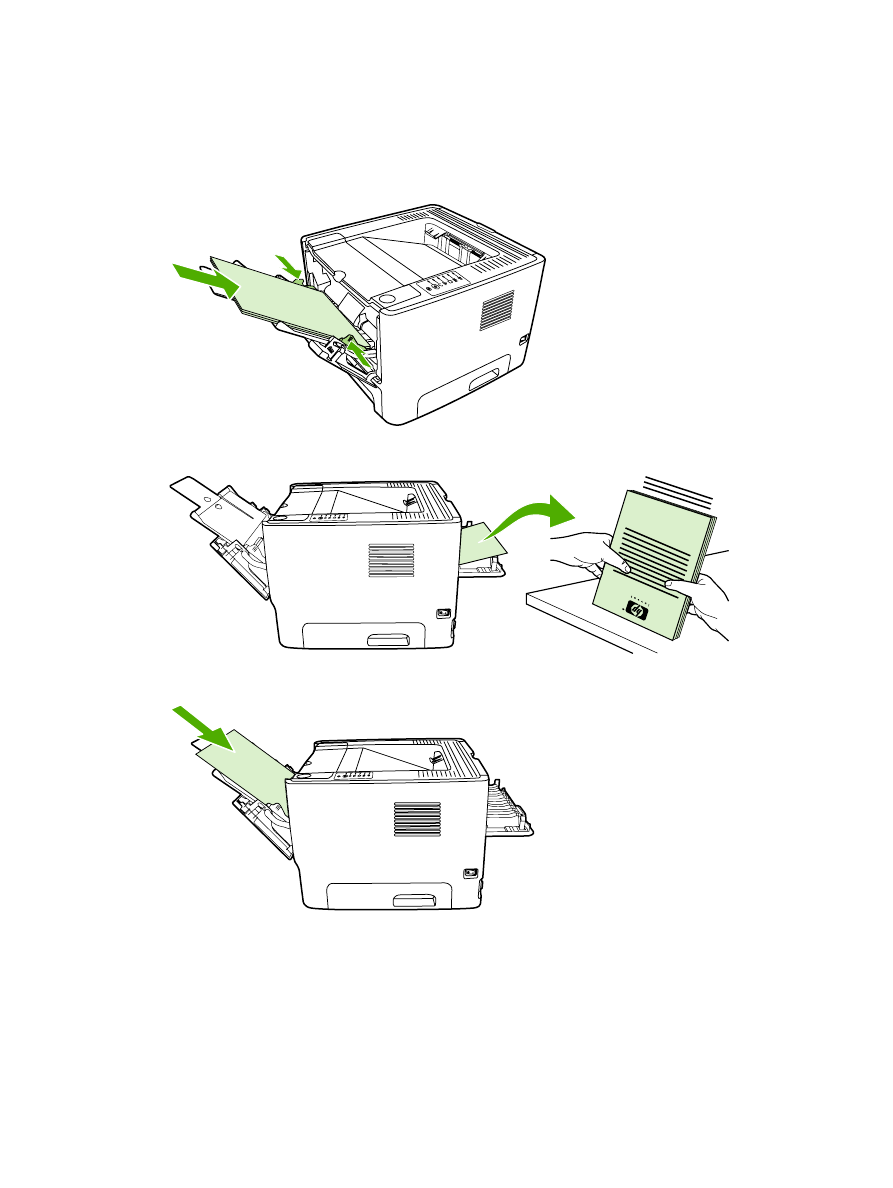
4.
ในแท็บ งานที่พิมพออกมา ใหเลือกกลองกาเครื่องหมาย Print On Both Sides (Manually) (พิมพสองดาน (ปอน
ดวยตนเอง))
5.
คลิก OK
6.
พิมพดานแรกของเอกสารจากถาด 1
7.
รวบรวมกระดาษที่พิมพแลว แลวจัดปกกระดาษใหตรงกัน
8.
ใสปกกระดาษกลับเขาไปในถาด 1 โดยใหดานที่พิมพเสร็จแลวคว่ำลง และขอบดานบนหันเขาหาเครื่องพิมพ
9.
กดปุม
ทำงาน
เพื่อพิมพดานที่สอง
36
บท 5 งานพิมพ
THWW
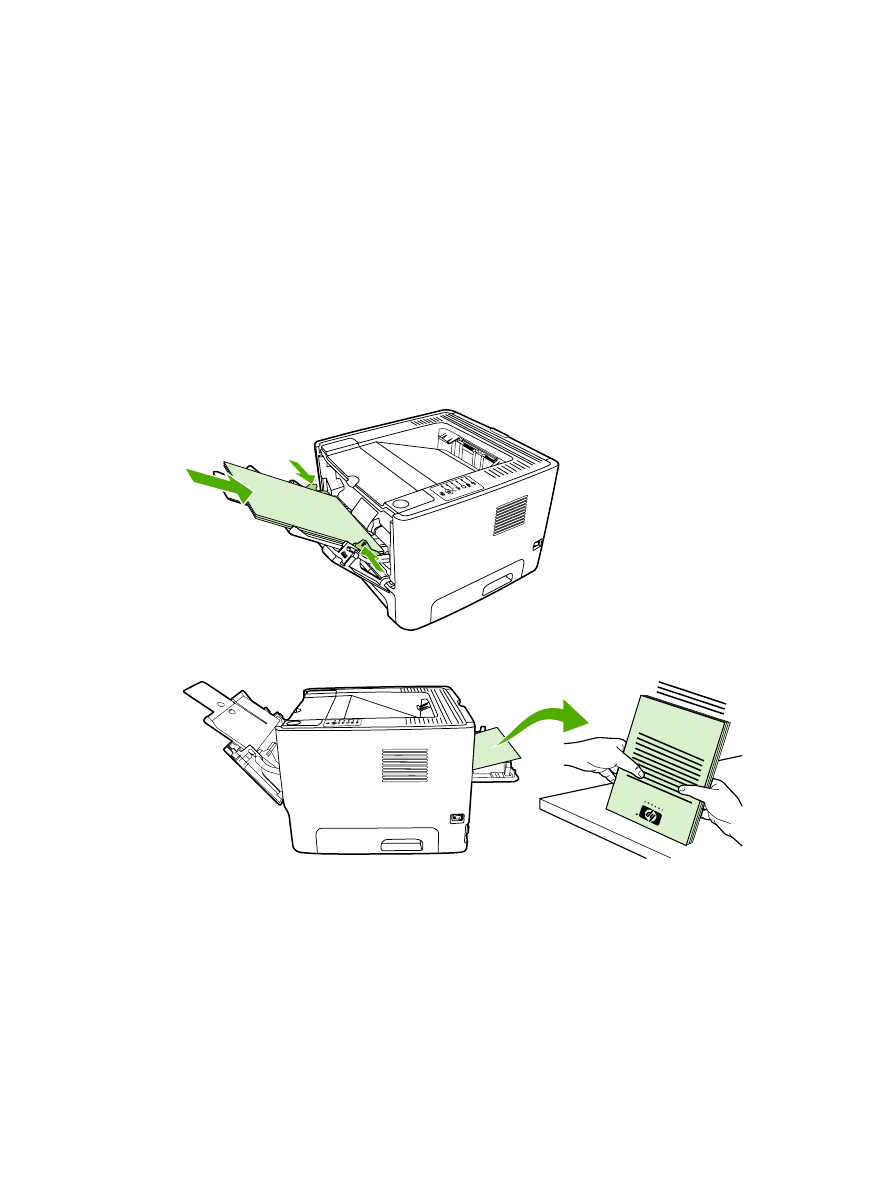
Mac OS X
1.
เปดฝาทางผานกระดาษในแนวตรง
2.
หาก Manual Duplex ไมปรากฏเปนตัวเลือกเครื่องพิมพ ใหดำเนินการดังนี้:
a.
ตรวจสอบวาไดเลือก HP Manual Duplex&Booklet (Classic) เมื่อติดตั้งไดรเวอรของซอฟตแวรดวยตัว
เลือก Custom Install
b.
ในการใช File-Print ใหเลือก Plug-In Preferences และคลิกลูกศรที่ชี้ไปทางขวา ลูกศรที่ชี้ไปทางขวาจะ
เปลี่ยนเปนลูกศรที่ชี้ลง และคุณสมบัติ HP Manual Duplex&Booklet จะปรากฏ
c.
เลือก Print Time Filters และเลือก HP Manual Duplex&Booklet จากนั้นคลิกที่ Save Settings
d.
เลือก Manual Duplex และเลือก Print on Both Sides
e.
เลือก Alternate output bin is open (straight through paper path)
3.
พิมพดานแรกของเอกสารจากถาด 1
4.
รวบรวมกระดาษที่พิมพแลว แลวจัดปกกระดาษใหตรงกัน
THWW
พิมพลงบนทั้งสองดานของกระดาษ (การพิมพสองดาน)
37
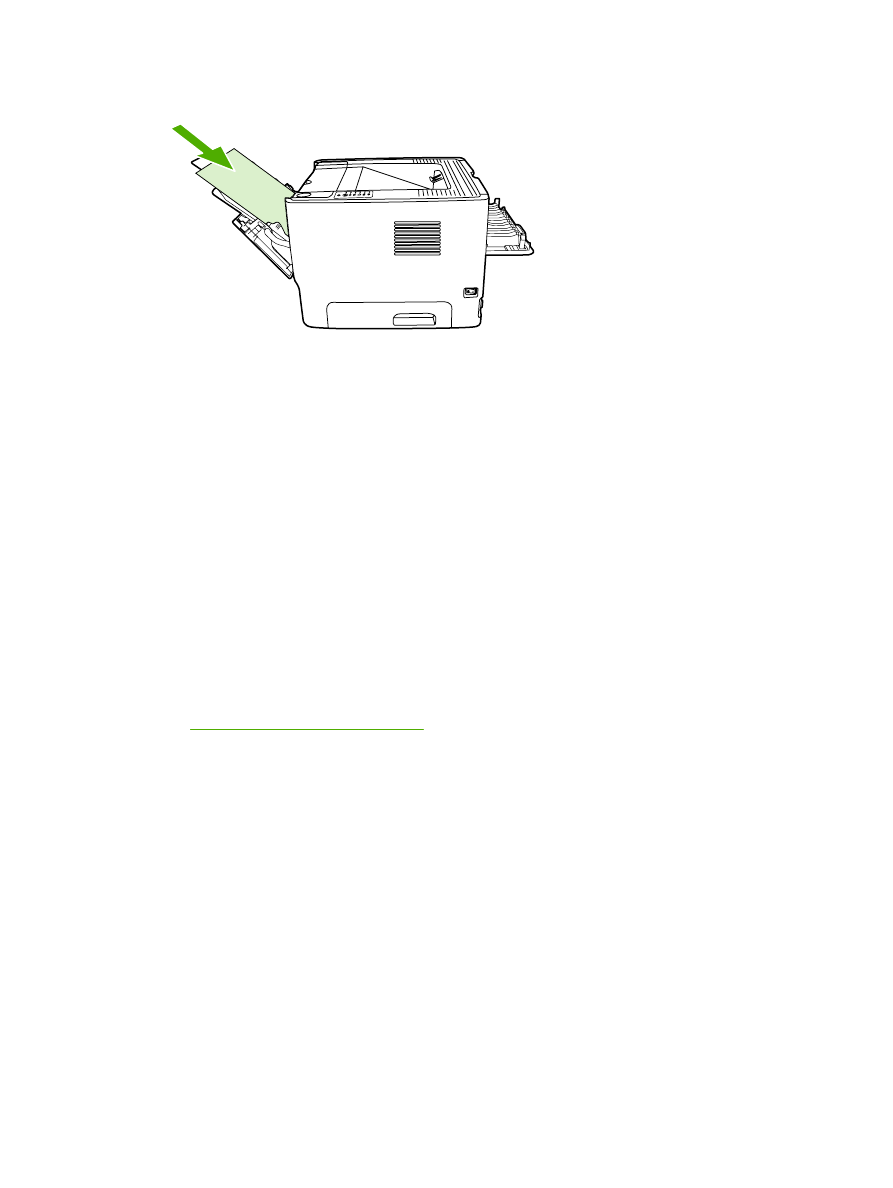
5.
ใสปกกระดาษกลับเขาไปในถาด 2 โดยใหดานที่พิมพเสร็จแลวคว่ำลง และขอบดานบนหันเขาหาเครื่องพิมพ
6.
กดปุม
ทำงาน
เพื่อพิมพดานที่สอง